win10开机未能正确启动是什么原因造成的
- 分类:Win10 教程 回答于: 2020年09月07日 17:31:05
怎么解决win10开机未能正确启动:
1、将电脑开机,在Windows 10系统出现开机LOGO时按住电源键强制关机。
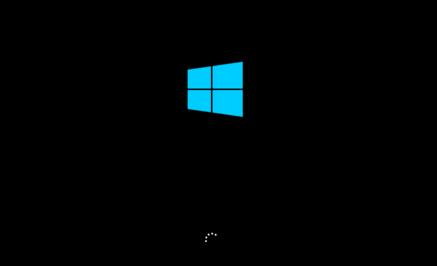
2、重复3次左右,启动后出现“自动修复”界面,点击“高级选项”。

3、然后单击“疑难解答”。
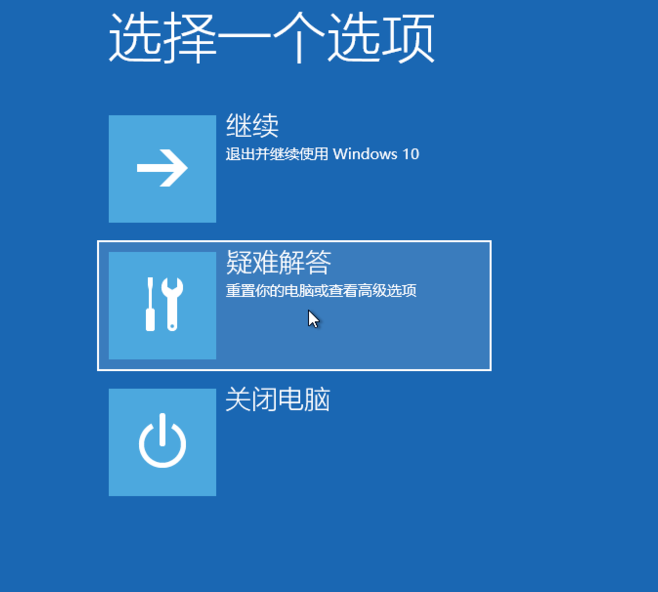
4、进入疑难解答后,点击“重置此电脑”。
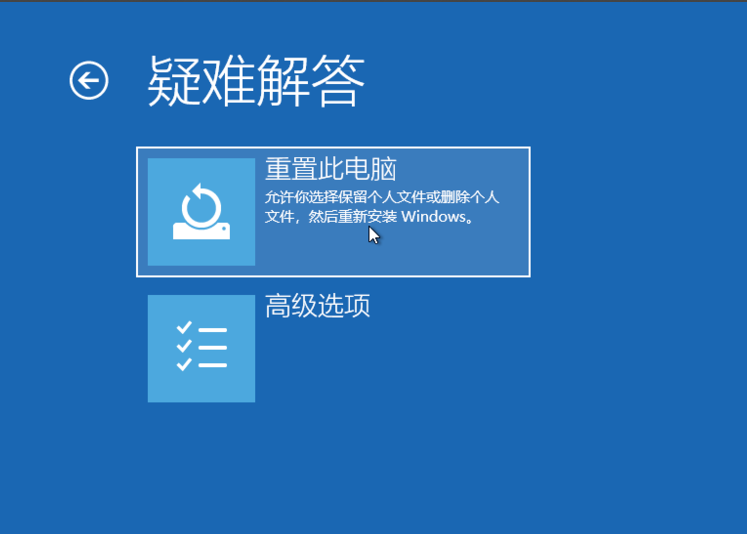
5、如果电脑里没有重要信息,小编建议您选择“删除所有内容”,有的话就点击“保留我的文件”。
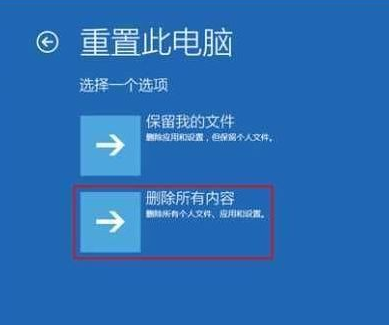
6、然后点击“仅限安装了Windows的驱动器”。
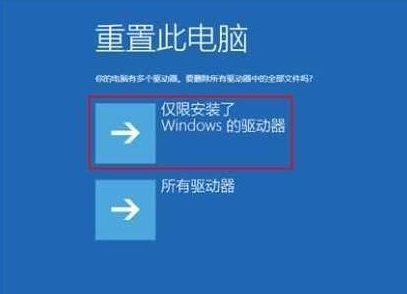
7、之后,您的电脑将正常重置,这与重装系统类似,需要比较多的时间。重置完成后,您的电脑就能正常启动了。
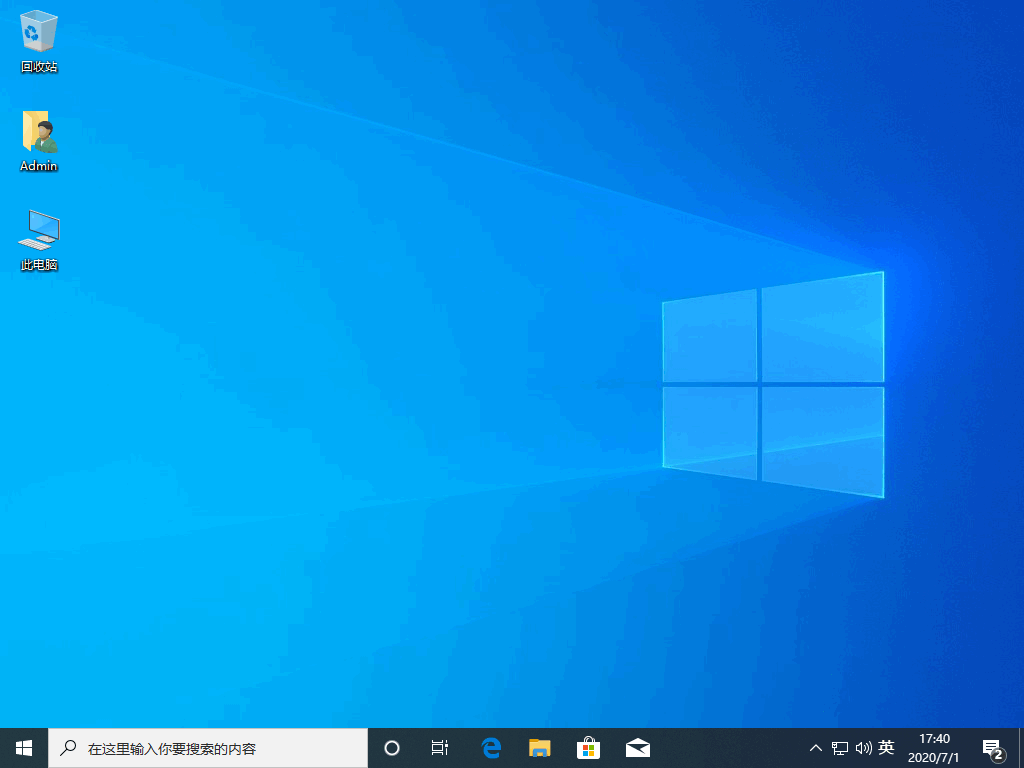
以上就是win10开机未能正确启动的解决步骤。
 有用
26
有用
26

分享


转载请注明:文章转载自 www.xiaobaixitong.com
本文固定连接:www.xiaobaixitong.com
 小白系统
小白系统
小白帮助
如果该页面中上述提供的方法无法解决问题,您可以通过使用微信扫描左侧二维码加群让客服免费帮助你解决。备注:人工客服仅限正常工作时间(周一至周六:9:00~12:00 2:00~6:00)

长按或点击右侧按钮复制链接,去粘贴给好友吧~


http://127.0.0.1:5500/content.htmlhttp://127.0.0.1:5500/content.htmlhttp://127.0.0.1:5500/content.htmlhttp://127.0.0.1:5500/content.htmlhttp://127.0.0.1:5500/content.htmlhttp://127.0.0.1:5500/content.htmlhttp://127.0.0.1:5500/content.htmlhttp://127.0.0.1:5500/content.htmlhttp://127.0.0.1:5500/content.html
取消
复制成功
win10激活码最新永久神Key_win10安装密钥激活码大全(亲测有效)
 1000
10002022/11/04
windows10怎么激活_激活win10系统的方法
 1000
10002022/11/03
3款Win10 KMS激活工具,激活任何版本的Windows或Microsoft Office
 1000
10002022/11/03
热门搜索
2022年最新win10秘钥/永久激活码大全
 1000
10002022/11/02
win10专业版和win10家庭版有什么区别
 1000
10002022/11/02
手把手教你从零重装Win10系统(win10官方安装教程)
 1000
10002022/11/01
win10激活码大全
 1000
10002022/10/22
Windows10系统ISO镜像怎么从微软官网下载 两种win10镜像下载方法
 1000
10002022/10/21
win10开机密码取消的具体方法
 1000
10002022/10/19
联想笔记本重装系统win10的方法步骤
 1000
10002022/06/09
上一篇:win10桌面不停黑屏刷新解决方案
下一篇:win10无法正常启动怎么解决
猜您喜欢
- win10操作系统有哪些功能2022/12/29
- 笔记本电脑win10重装系统步骤教程..2021/09/02
- win10镜像重装系统详细步骤教程..2021/05/11
- 方便快捷的联想win10重装系统图文教程..2021/01/06
- 重装系统w10怎么装2022/11/03
- 小编教你win10如何更换鼠标指针..2019/05/29
相关推荐
- 详解win10配置要求是什么2021/05/11
- windows10磁盘_小编教你win10磁盘分区..2019/05/05
- 电脑启动项设置,小编教你怎么设置开机..2018/07/03
- 小编教你win10创意者更新1703..2017/11/01
- msdn官网下载win10后如何安装..2022/07/04
- 笔记本电脑系统安装win10如何操作..2022/12/24
文章已经到底了,点击返回首页继续浏览新内容。

















